Kuinka palauttaa poistetut muistiinpanot iPhonessa
The iOS Notes -sovellus on täydellinen paikka säilyttää muistoja, tehtäväluetteloita, ostoslistoja ja yleisiä muistiinpanoja, jotka haluat muistaa. Ovatko iPhone-muistiinpanosi kadonneet yhtäkkiä? Poistitko ne vahingossa? Älä panikoi. Kadonneiden iPhone-muistiinpanojen palauttaminen on helppoa.
Tämä artikkeli on tarkoitettu iPhoneille, joissa on iOS 12 tai uudempi.
Kuinka palauttaa muistiinpanot iPhonessa äskettäin poistetusta kansiosta
Aloita yksinkertaisesti etsimällä Äskettäin poistetut -kansio Notes-sovelluksesta ja tarkistamalla muistiinpanosi.
Äskettäin poistetut-kansiossasi on muistiinpanoja vain 30 päivää. Sen jälkeen muistiinpanot poistetaan pysyvästi, ja niiden valmistuminen voi kestää jopa 40 päivää.
Avaa Huomautuksia sovellus ja napauta taaksepäin nuoli päästäksesi Kansiot-näyttöön, jos et ole jo siellä.
Napauta kansioluettelossasi Äskettäin poistettu.
Napauta kolme pistettä ympyrässä Äskettäin poistetut -näytön oikeassa yläkulmassa.
-
Valita Valitse Muistiinpanot näytön alareunassa.
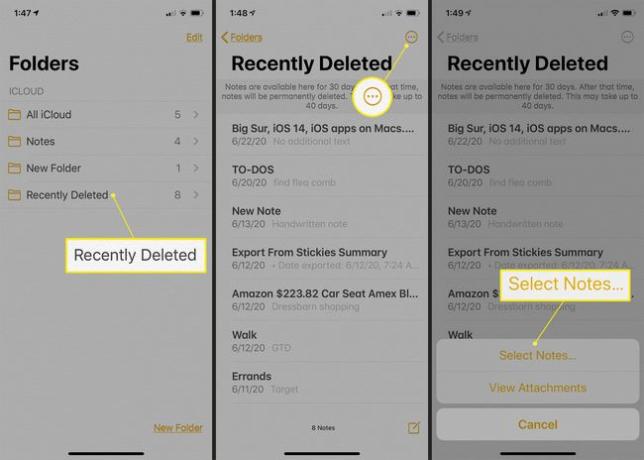
Napauta ympyrä palautettavien muistiinpanojen vasemmalla puolella.
-
Napauta vasemmassa alakulmassa Muuttaaja valitse sitten kansio, johon haluat siirtää muistiinpanosi.
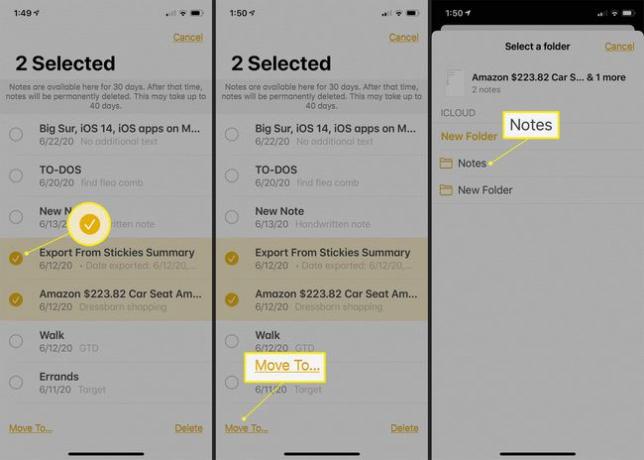
Kuinka palauttaa iPhone-muistiinpanot tiliasetusten kautta
On mahdollista, että olet muuttanut Notes-sovelluksen asetuksia, jolloin iPhone-muistiinpanot puuttuvat. Ehkä poistit sähköpostiosoitteen iPhonestasi, minkä vuoksi muistiinpanosi menivät sen mukana. Tämä tarkoittaa yksinkertaisesti sitä, että iPhonesi ei löydä muistiinpanoja enää.
Jos käytät muistiinpanojen tallentamiseen kolmannen osapuolen sähköpostitiliä, kuten Gmailia, tarkista tilisi asetukset varmistaaksesi, että kaikki on ylhäällä ja ylöspäin. On hyvä peukalosääntö pitää sähköpostitilisi kytkettynä, jotta muistiinpanosi eivät katoa. Se luo yksinkertaisen varmuuskopion tulevia onnettomuuksia varten.
Napauta asetukset > Salasanat ja tilit.
-
Napauta sähköpostitiliä, jonka haluat tarkistaa.
Oletko vaihtanut sähköpostisi salasanan äskettäin? Jos et päivittänyt salasanaasi iPhonessa, on mahdollista, että tiliisi liittyvät huomautukset eivät päivity. Vaihda salasanasi iPhonessa Asetuksissa.
-
Varmista, että Notes on päällä. Jos se ei ole, ota se käyttöön ja katso, näkyvätkö muistiinpanosi sovelluksessasi.
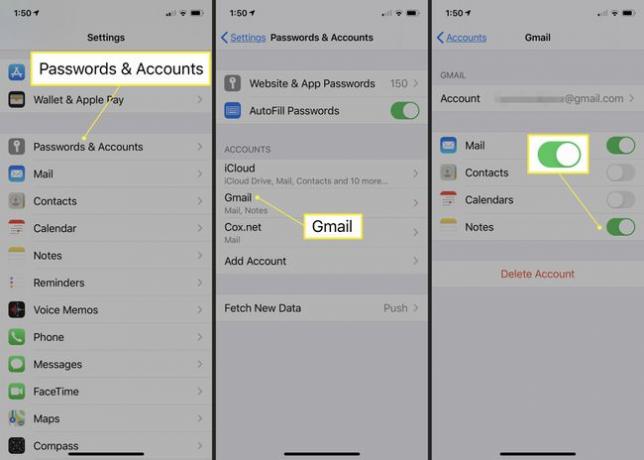
Jos käytät muita sähköpostilähteitä, toista nämä vaiheet jokaiselle tilille. Tai jos sähköpostitilisi puuttuu, lisää se uudelleen.
Kuinka palauttaa muistiinpanot iPhonessa iCloudin avulla
Jos muistiinpanosi on poistettu pysyvästi, et löydä niitä Äskettäin poistetut -kansiosta ja tilisi asetukset ovat täysin kunnossa, voit yrittää paikantaa muistiinpanosi käyttämällä iCloud. Kicker on, että sinun on oltava aiemmin käyttänyt iCloudia, jotta muistiinpanosi voidaan tallentaa sinne.
Napauta iPhonessasi asetukset.
Valitse nimesi valikon yläreunasta.
Napauta iCloud.
-
Vieressä Huomautuksia, napauta sen vaihtokytkintä päälle. Se muuttuu vihreäksi, jos onnistuu. Nyt kaikki iCloud-tilillesi tallennetut muistiinpanot ladataan iPhonellesi.
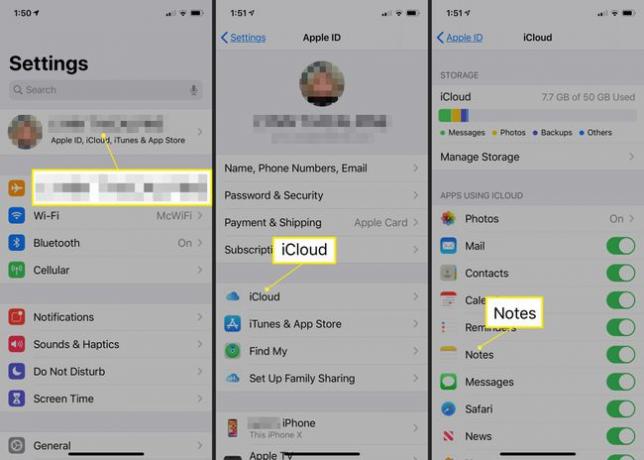
Kuinka palauttaa iPhone-muistiinpanot online-iCloud-tilin avulla
Voit yrittää paikantaa muistiinpanosi kirjautumalla iCloud-tilillesi verkossa. Vaikka edellisen vaiheen pitäisi kattaa tämä vaihe, on hyvä peittää alustasi varmuuden vuoksi.
Vierailla iCloud.com ja kirjaudu sisään iCloud-tilillesi.
Valitse aloitusnäytössä Huomautuksia sovellus.
Tarkista, löydätkö puuttuvat muistiinpanosi. Jos löydät ne, voit tallentaa ne tietokoneellesi tai laitteellesi tai ottaa niistä kuvakaappauksen. Jos käytät Macia, voit viedä ne PDF-tiedostoihin.
Muistiinpanojen palauttaminen iTunesin tai iCloud-varmuuskopion avulla
Etkö vieläkään löydä poistamiasi tärkeitä muistiinpanoja? Sinulla on mahdollisuus palauta iPhonesi iTunes-varmuuskopion avulla. Tämä paikantaa iPhonesi aiemman version, johon muistiinpanosi voitiin tallentaa, ja palauttaa kyseisen version laitteellesi.
Voit myös yritä varmuuskopioida iCloudin avulla, joka on hieman erilainen prosessi iPhonellasi.
Sinun tulisi yrittää tehdä iPhone-varmuuskopio vain, jos tarvitsemasi muistiinpanot ovat sen arvoisia. Tämä vaihtoehto korvaa iPhonesi nykyiset tiedot ja korvaa ne varmuuskopiolla.
